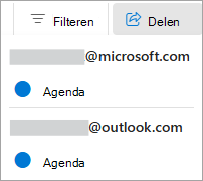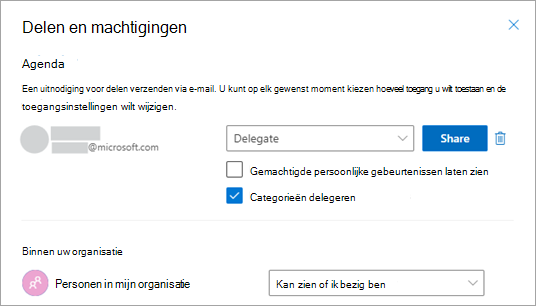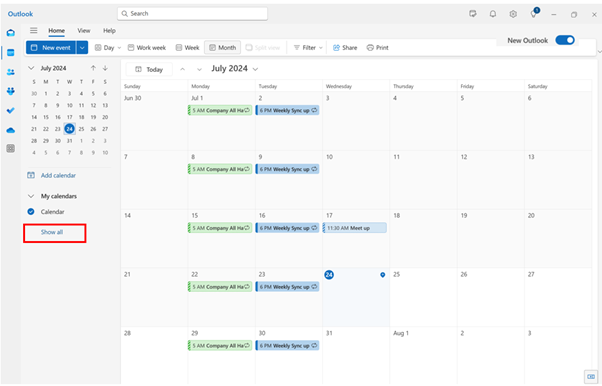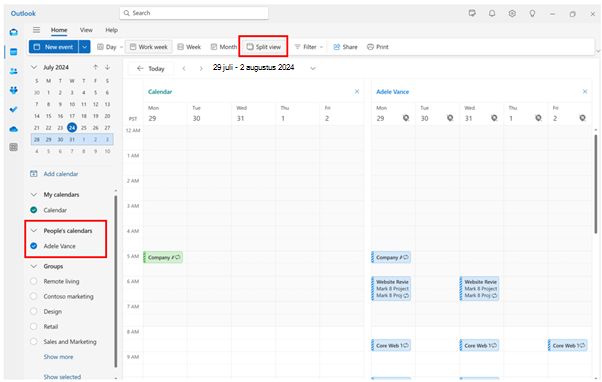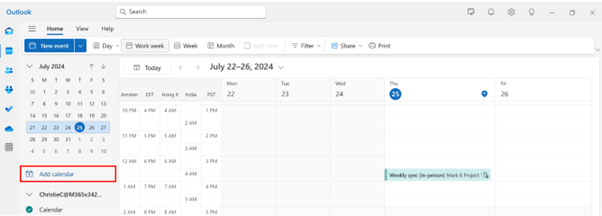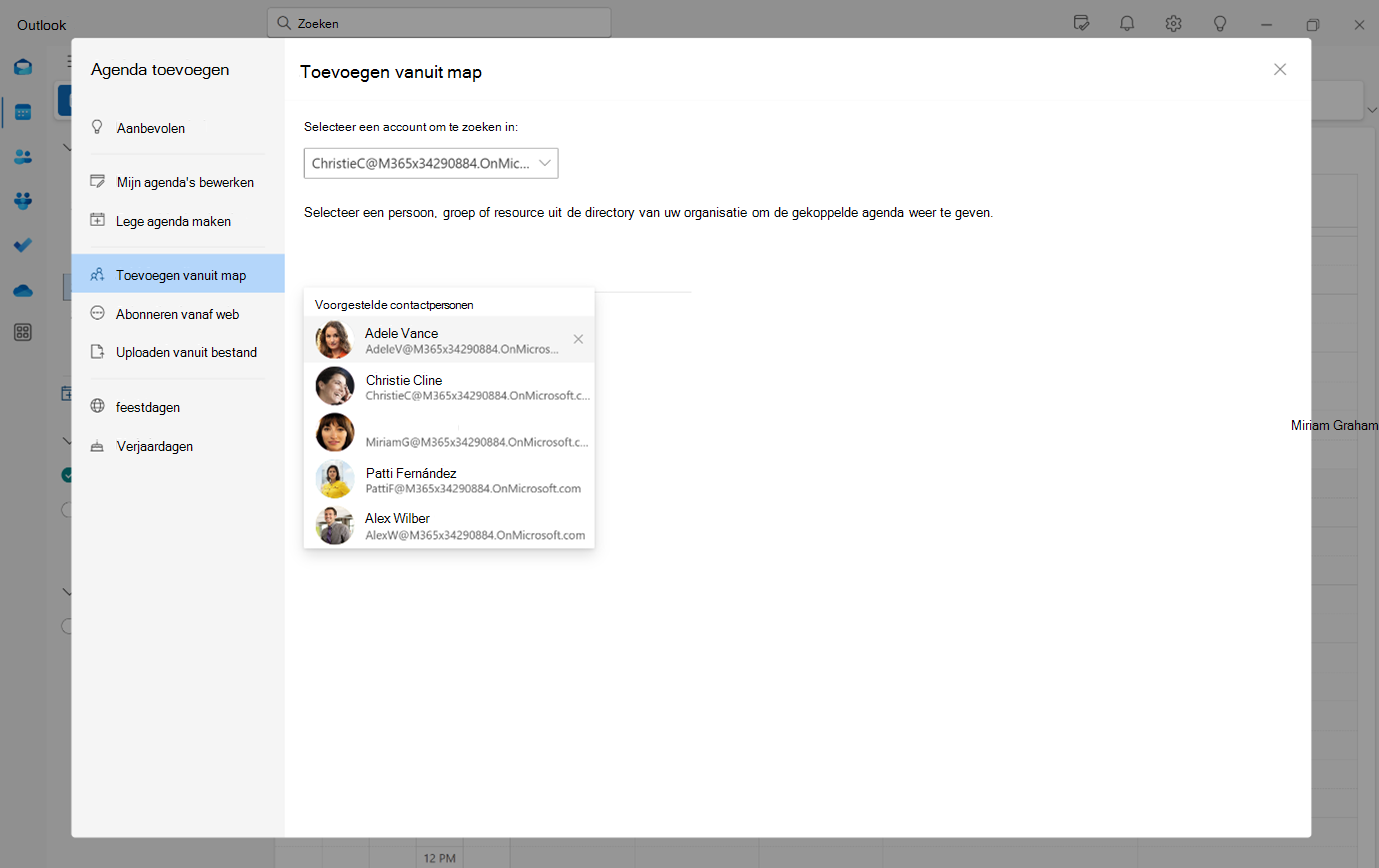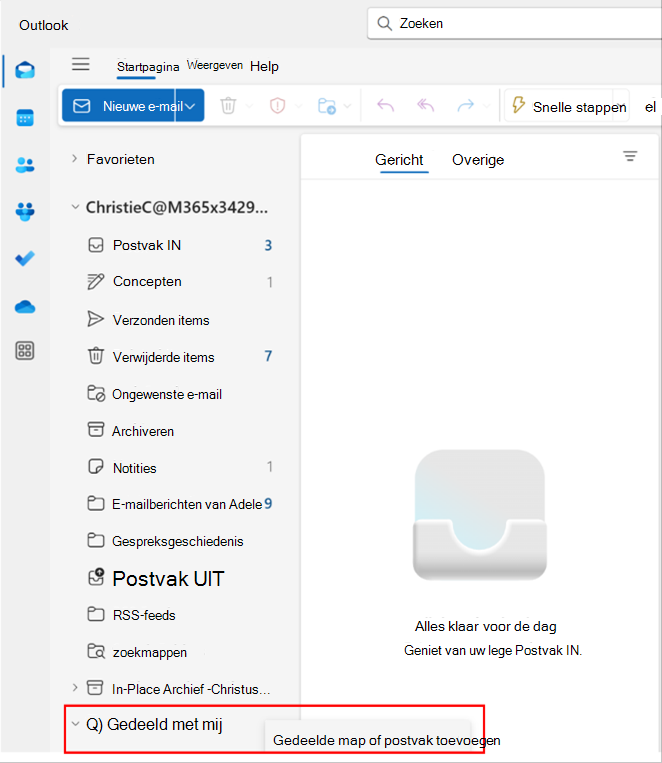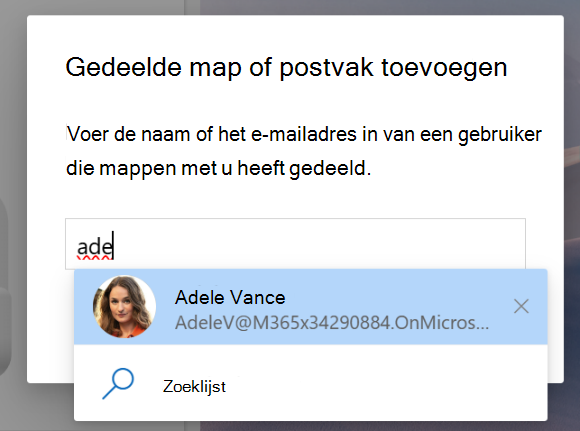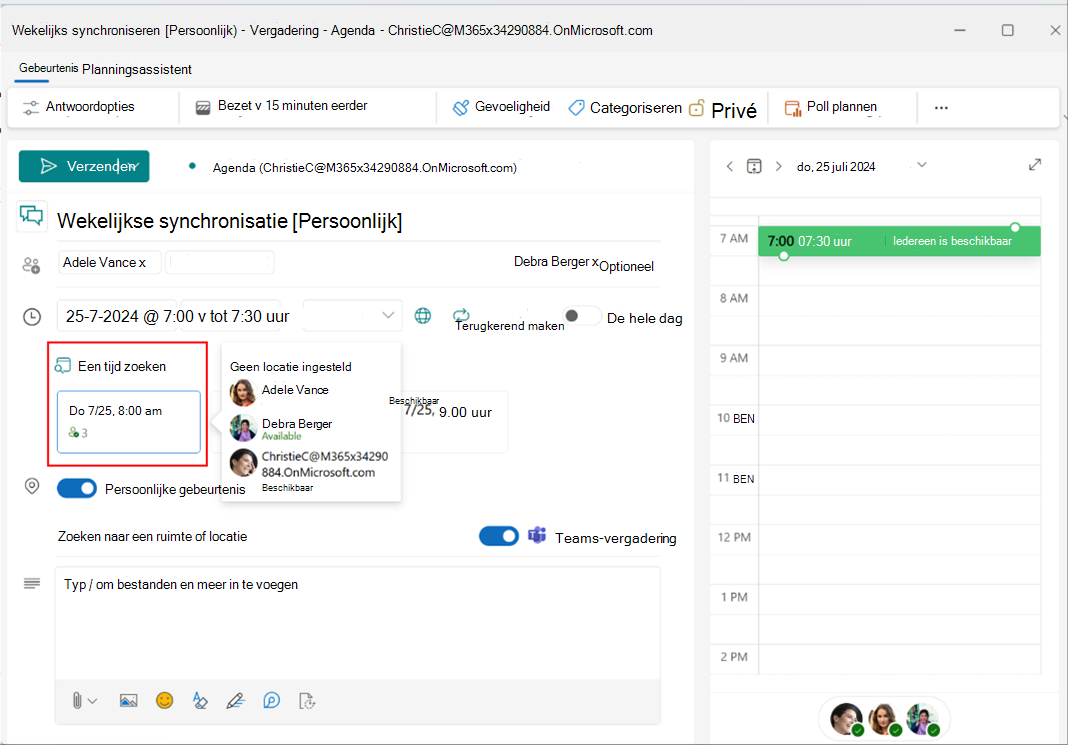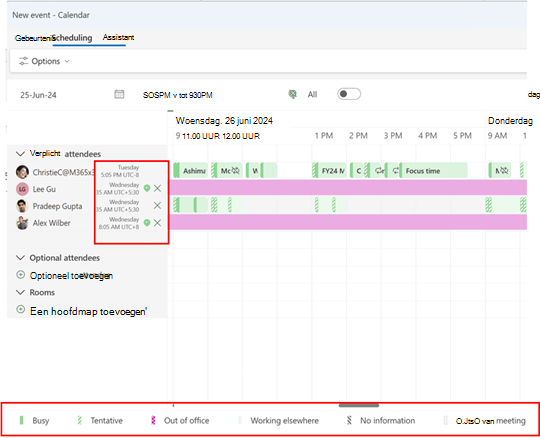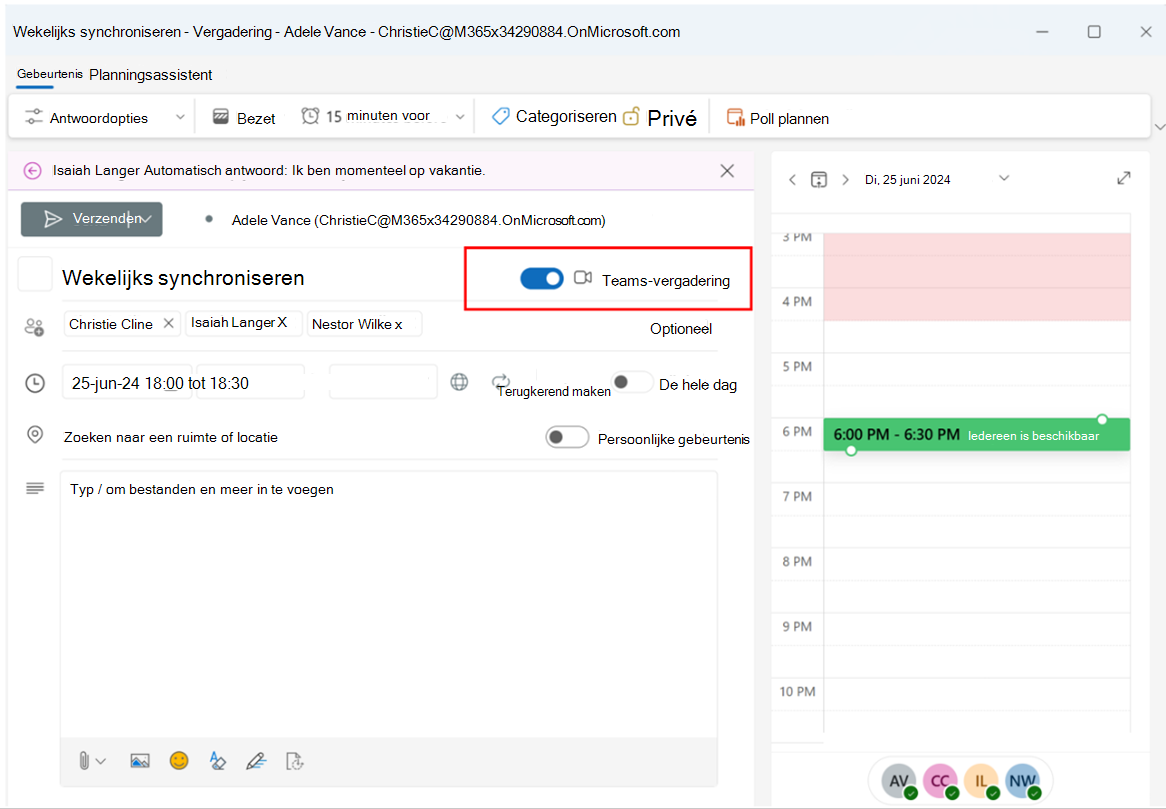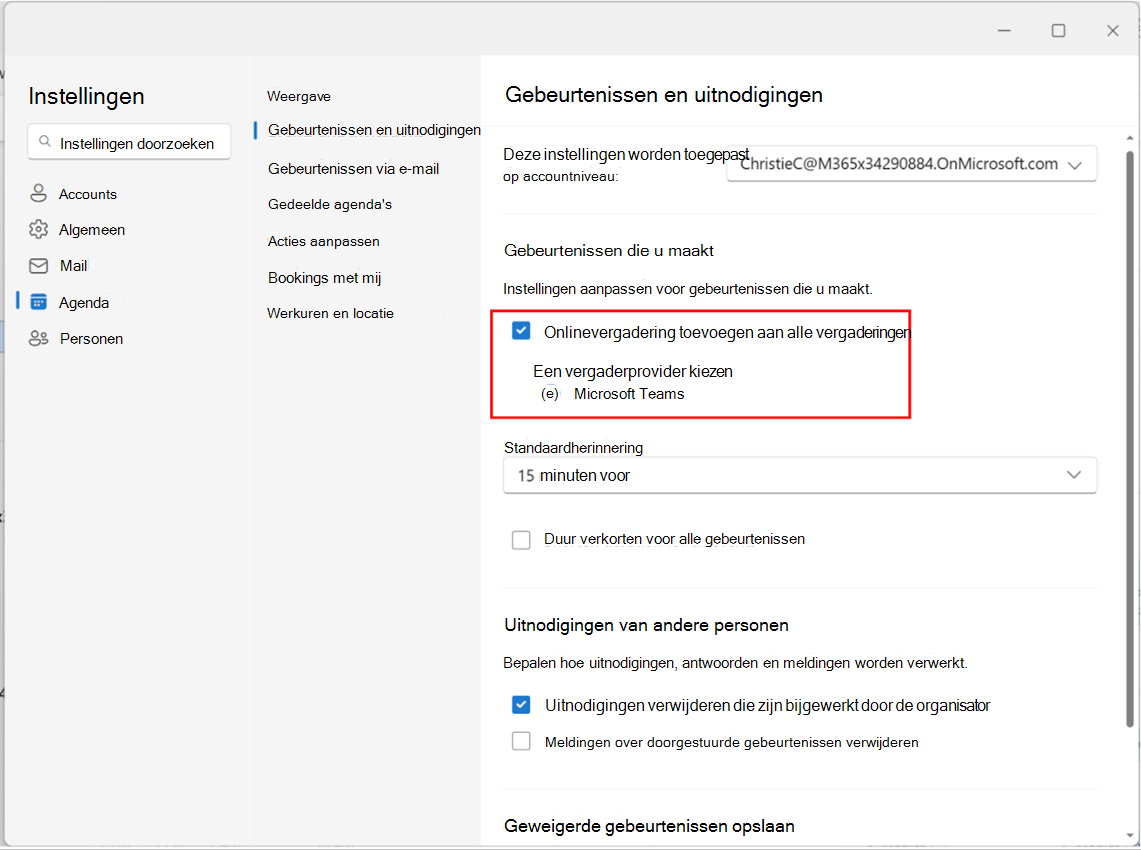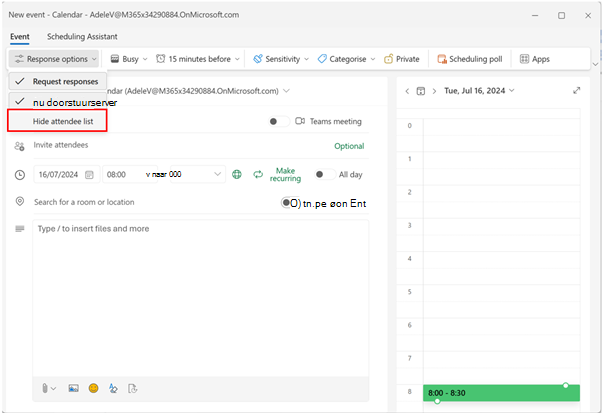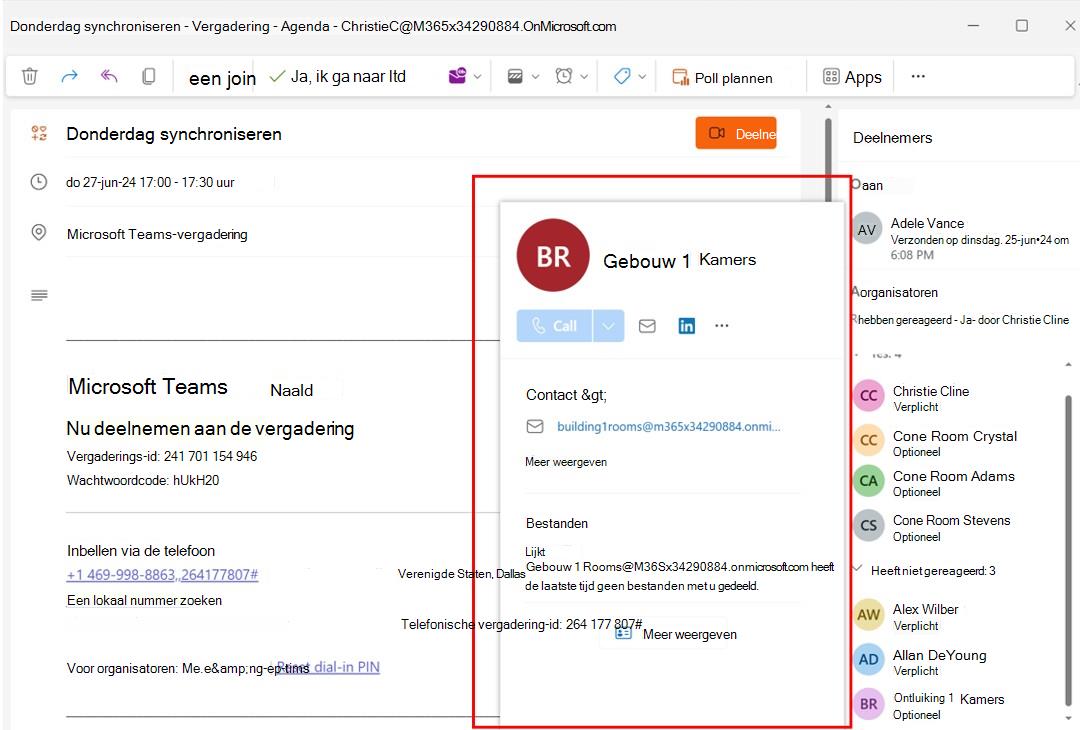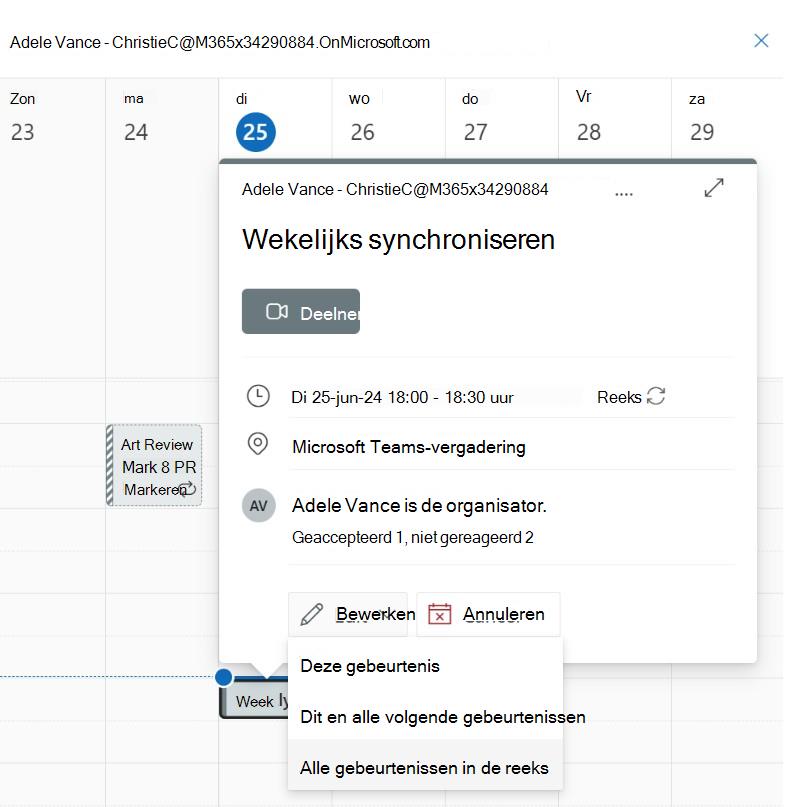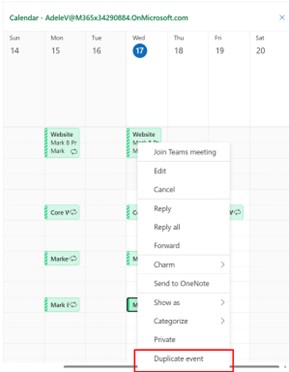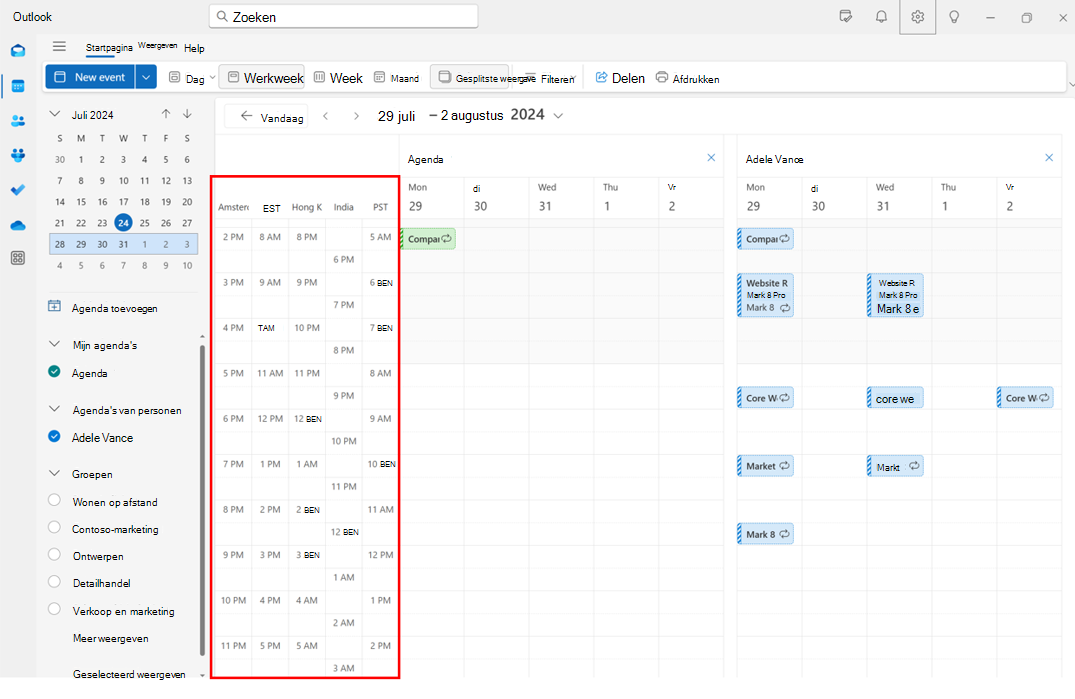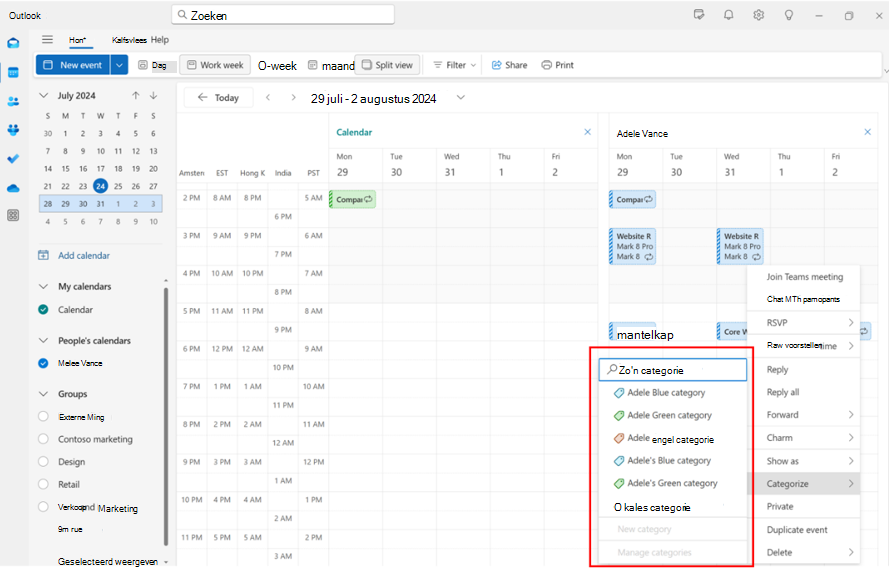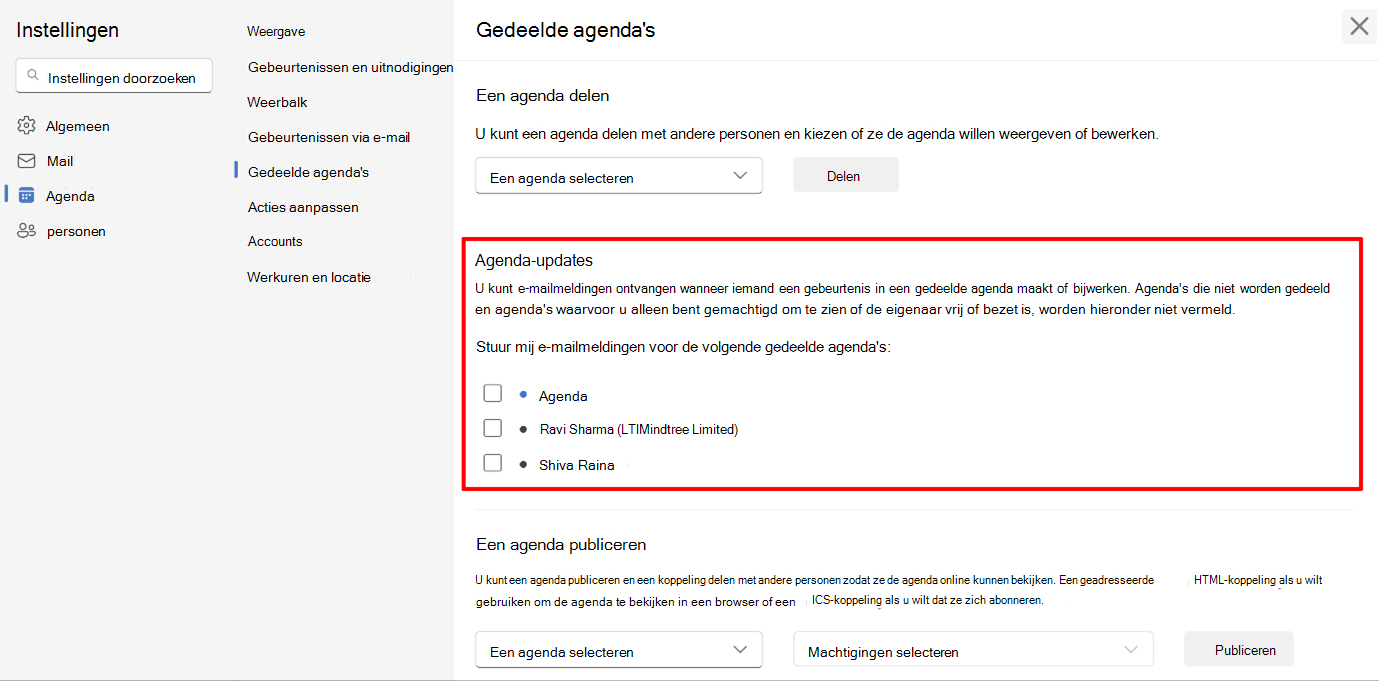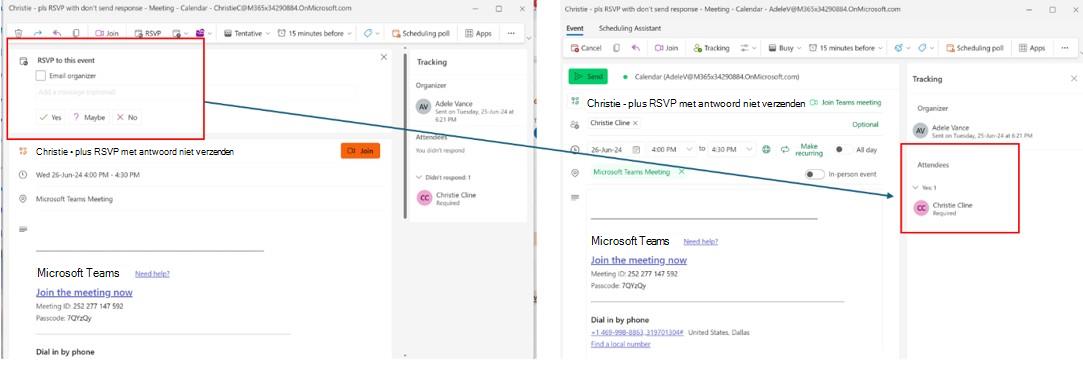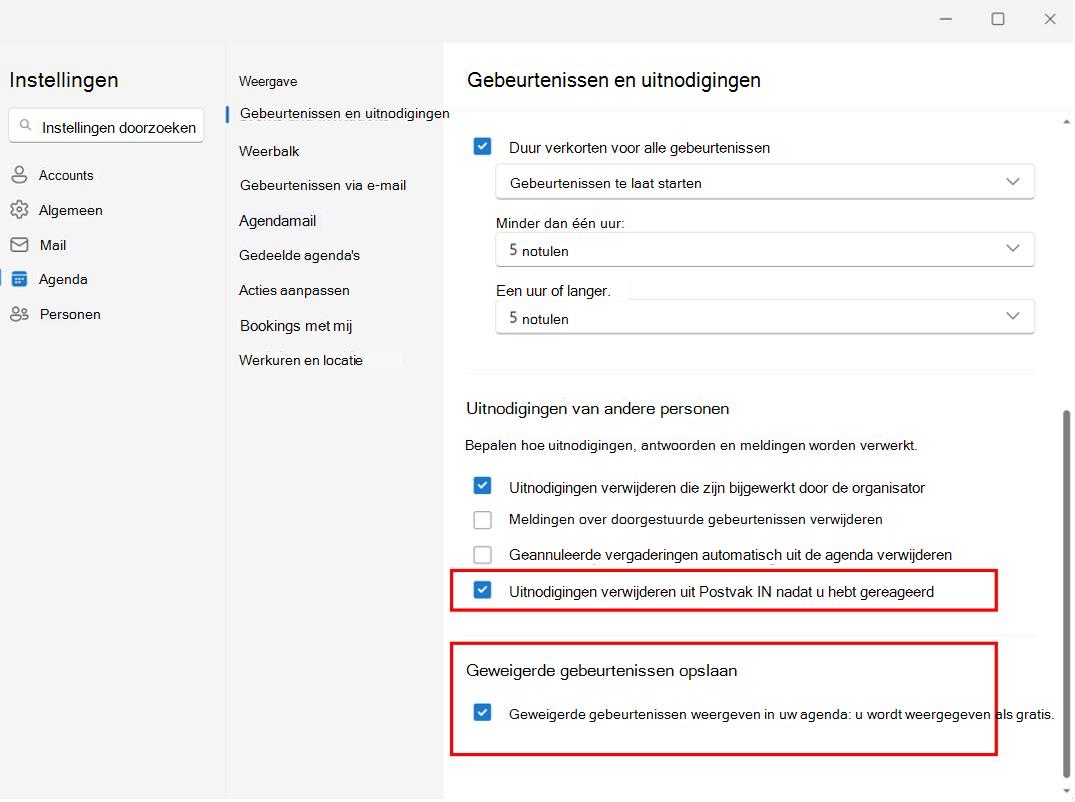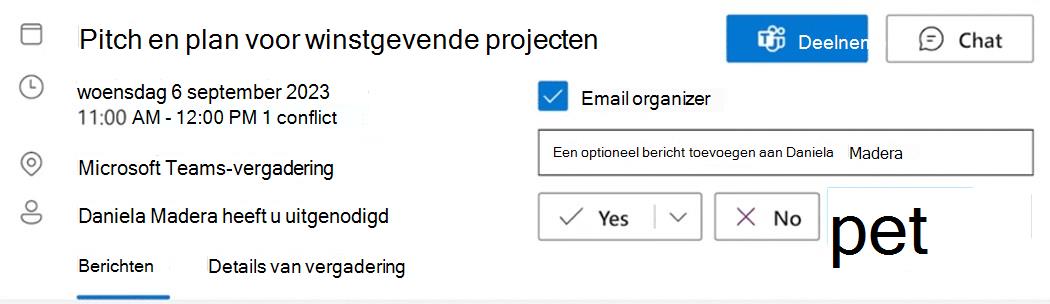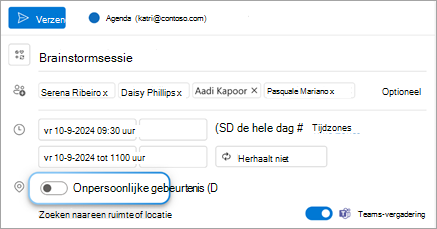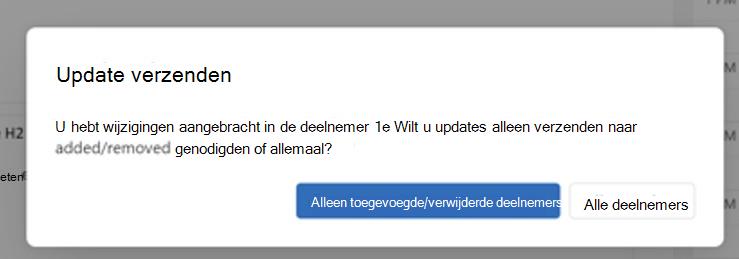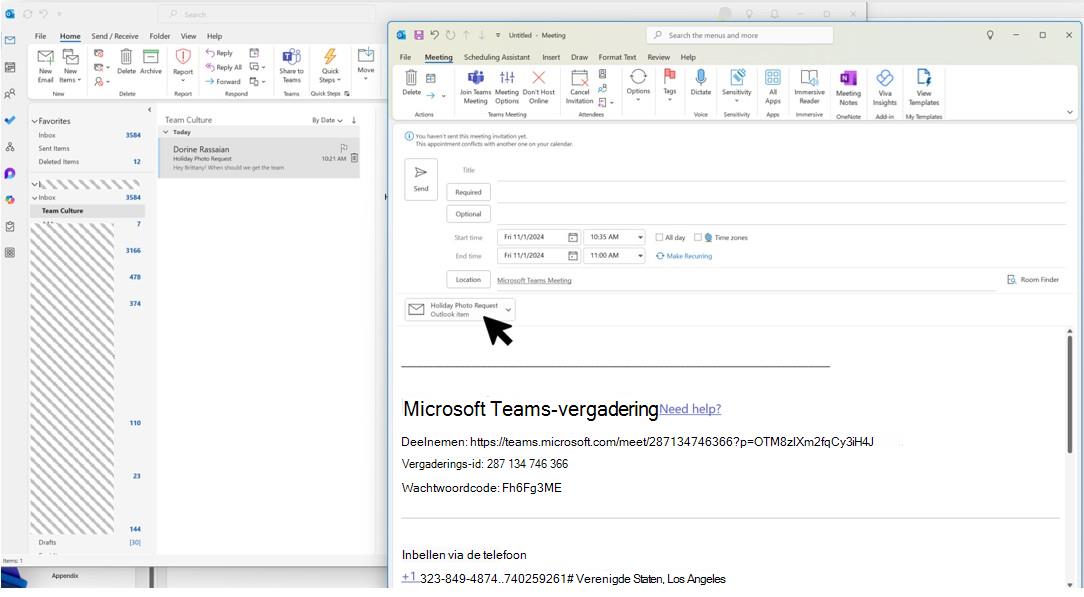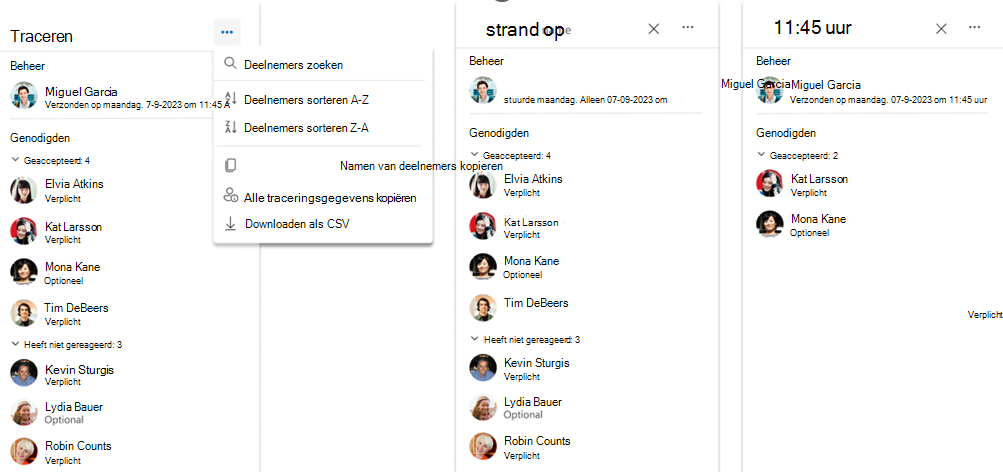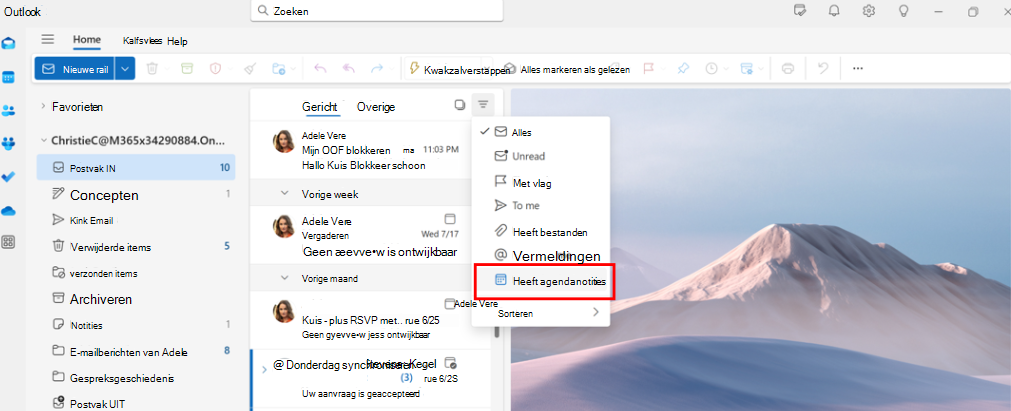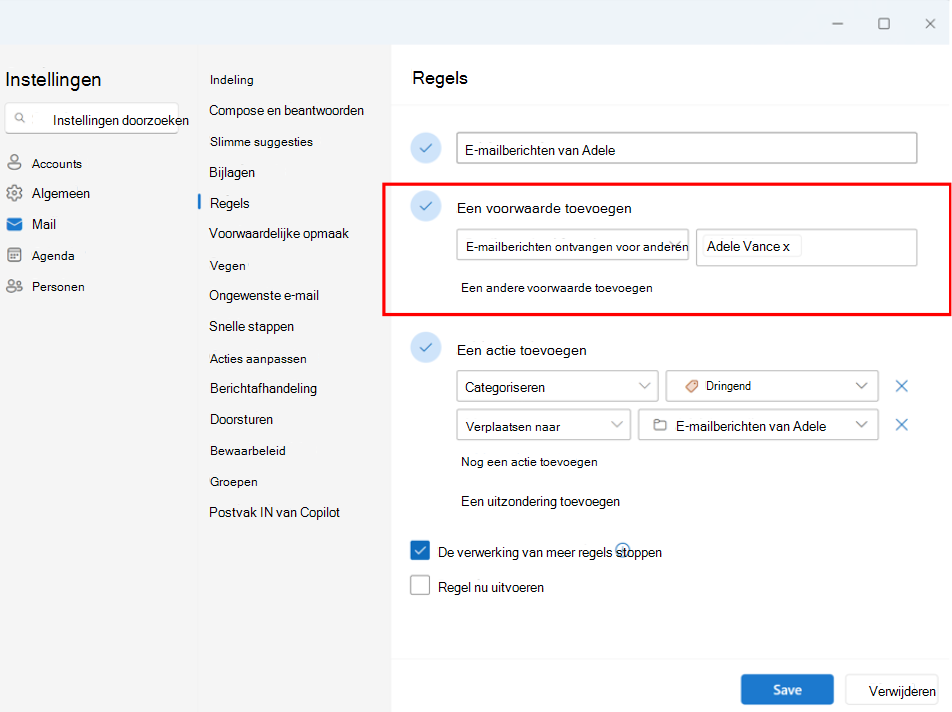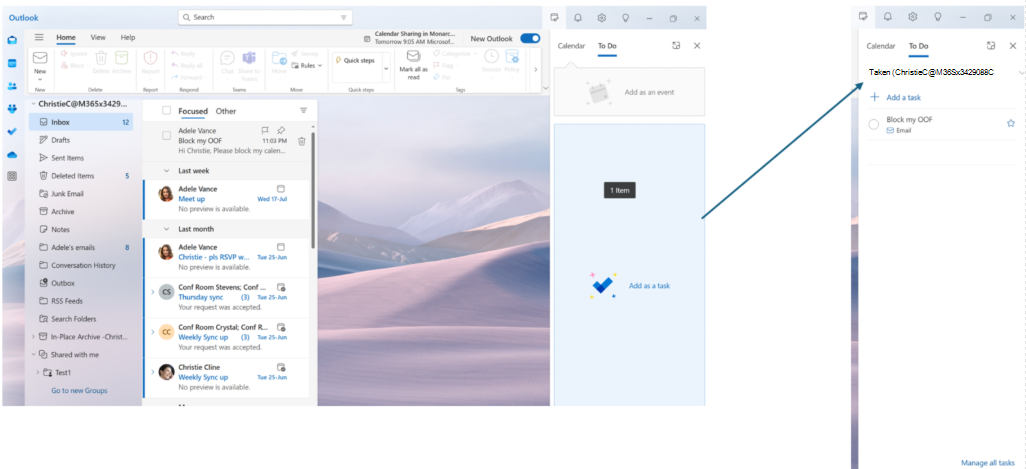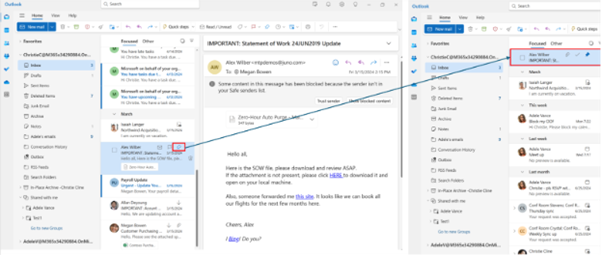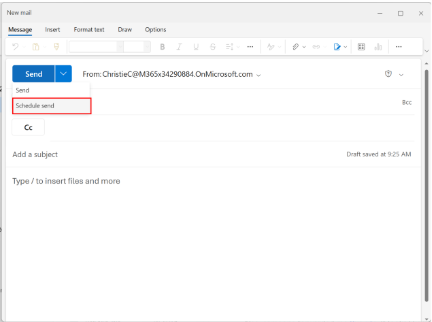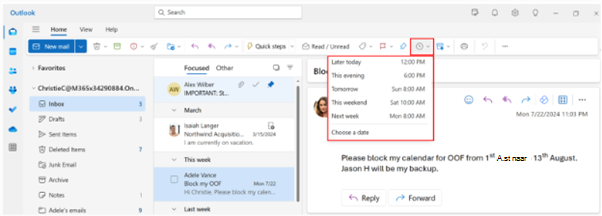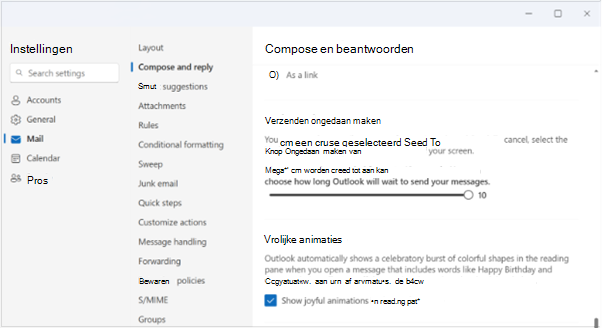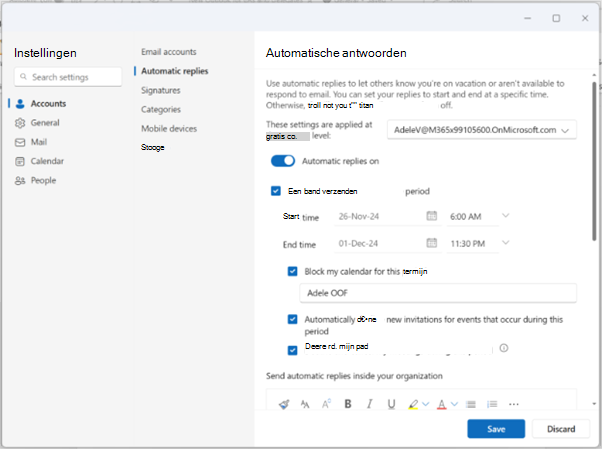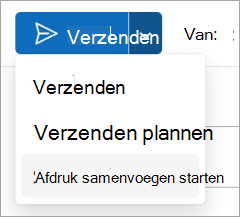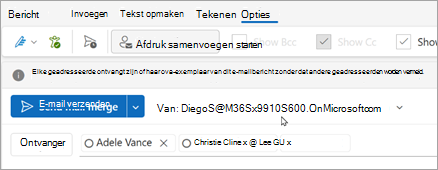Nieuwe Outlook biedt een nieuwe, krachtige e-mailervaring waarmee beheerders en gedelegeerden productiever kunnen worden in hun dagelijkse werk. In dit artikel worden enkele nieuwe Outlook-tips voor agenda en e-mail vastgelegd die nuttig zijn voor beheerders.
Om aan de slag te gaan, raden we u aan om nieuwe Outlook te proberen.
Opmerking: We willen graag horen hoe we de ervaring voor leidinggevende beheerders en gedelegeerden kunnen verbeteren. U kunt hier uw feedback indienen.
In dit artikel kunt u het volgende doen:
Een agenda delen en openen met machtigingen voor bewerken of delegeren
Categoriebeheer delen met een gemachtigde
Nieuwe gedeelde agenda's toevoegen of agenda's delegeren
Gedeelde postvakken en mappen toevoegen en weergeven of delegeren
De categorieën van leidinggevenden beheren en gebruiken als gemachtigde
De categorieën van leidinggevenden beheren en gebruiken als gemachtigde
Als u machtigingen voor categoriebeheer hebt gekregen, moet u de machtigingen accepteren en Outlook opnieuw starten om de lijst met categorieën van uw leidinggevende in Instellingen te beheren.
U kunt nu nieuwe categorieën maken namens uw leidinggevende die de machtiging heeft verleend. U kunt deze categorieën ook toepassen op de e-mail- en agenda-gebeurtenissen van de leidinggevende.
Categorieën voor een leidinggevende weergeven en maken:
-
Ga naar Outlook-instellingen.
-
Selecteer Accounts > Categorieën.
-
Selecteer het account van de leidinggevende in de vervolgkeuzelijst om de categorieën weer te geven.
-
Hier kunt u nieuwe categorieën maken.
Categorieën toepassen op agendavergaderingen en -gebeurtenissen:
-
Ga in Outlook naar Agenda.
-
Vouw de sectie met de naam agenda's van Mensen uit en selecteer de agenda van uw leidinggevende.
-
Selecteer een van hun vergaderingen of gebeurtenissen en houd vast (of klik erop met de rechtermuisknop) en selecteer vervolgens Categoriseren
-
Als u een bestaande categorie wilt toevoegen, selecteert u deze in de lijst of kiest u Nieuwe categorie. Voer een naam in voor de nieuwe categorie en kies een kleur.
-
Kies Opslaan.
Notities:
-
U kunt op dit moment alleen categorieën maken namens iemand anders. De mogelijkheid om bestaande categorieën namens iemand anders te bewerken, als favoriet te maken of te verwijderen, wordt nog niet ondersteund.
-
Daarnaast kan het tot 30 minuten duren voordat de nieuwe categorie wordt weergegeven in de agenda van de andere persoon.
Hier volgen enkele agendatips en e-mailtips om executive assistants en gedelegeerden beter te helpen navigeren in hun behoeften voor tijdbeheer in de nieuwe Outlook.
Tijd zoeken en persoonlijke gebeurtenis aanvragen
Wanneer u een vergadering plant, klikt u op Een tijdstip zoeken om gemakkelijk geschikte tijdvakken te vinden in de agenda's van de deelnemer. U kunt de beschikbaarheid bekijken door de muisaanwijzer op het pictogram van de deelnemer te bewegen.
U kunt ook persoonlijke aanwezigheid aanvragen door de wisselknop In-person event in te schakelen. U kunt nog steeds een Koppeling naar een Teams-vergadering toevoegen voor deelnemers die mogelijk niet persoonlijk kunnen deelnemen.
Planningsassistent gebruiken
Gebruik de plannings-assistent om eenvoudig tijd voor vergaderingen te vinden. In de nieuwe Outlook kunt u de tijdzones en planningslabels van deelnemers bekijken in de Planningsassistent.Tijdzones van deelnemers worden alleen weergegeven als ten minste één deelnemer zich in een andere tijdzone bevindt.
De planningsassistent gebruiken om uw vergaderingen te plannen
Automatische onlinevergaderingen
In de nieuwe Outlook zijn alle vergaderingen standaard online. De wisselknop Teams-vergadering is ingeschakeld wanneer u deelnemers toevoegt aan een vergadering. In tegenstelling tot de klassieke Outlook worden de koppeling en details van de Teams-vergadering toegevoegd nadat de uitnodiging is verzonden. Vervolgens kunt u de uitnodiging voor de vergadering bekijken om de details van de Teams-vergadering te bekijken en te kopiëren.We werken eraan om dit gedrag bij te werken en vooraf koppelingen voor vergaderingen te maken, zodat u in de toekomst de ervaring ziet die overeenkomt met de klassieke Versie van Outlook.
Opmerking: U kunt elke vergadering online-instelling bijwerken via Instellingen> Agenda > Gebeurtenissen en uitnodigingen en Onlinevergadering toevoegen aan alle vergaderingen in- of uitschakelen.
Als u 3externe providers voor onlinevergaderingen gebruikt, zoals Zoom of Cisco WebEx, ziet u deze ook als opties voor vergaderingsproviders in deze instelling, mits hun webinvoegtoepassing is geïnstalleerd.
Lijst met deelnemers verbergen
U kunt er nu voor kiezen om te verbergen dat de lijst met deelnemers zichtbaar is voor gebruikers die de uitnodiging voor de vergadering ontvangen. Wanneer u een nieuwe vergadering maakt, selecteert u Antwoordopties en klikt u op Lijst met deelnemers verbergen
Deelnemers kunnen ruimten toevoegen
In de nieuwe Outlook kunnen deelnemers ruimten toevoegen door de uitnodiging voor de vergadering door te sturen naar de relevante ruimten. De vergaderruimte is dan zichtbaar voor alle deelnemers.
Gebeurtenissen in een reeks bewerken
Nieuwe Outlook voor Windows biedt de volgende opties voor het bewerken van een reeks vergaderingen:
-
Deze gebeurtenis: Updates alleen het geselecteerde exemplaar van de reeks vergaderingen.
-
Deze en alle volgende gebeurtenissen: Updates het geselecteerde exemplaar en alle toekomstige exemplaren in de reeks, waarbij eerdere exemplaren ongewijzigd blijven. (Deze optie is niet beschikbaar in de klassieke versie van Outlook voor Windows.)
-
Alle gebeurtenissen in de reeks: Updates elk exemplaar in de reeks vergaderingen.
Een afspraak, vergadering of gebeurtenis wijzigen in Outlook
Een vergadering dupliceren
Klik met de rechtermuisknop op een gebeurtenis in het agendaoppervlak en selecteer Gebeurtenis dupliceren om deze te dupliceren.
Meerdere tijdzones toevoegen in agenda
Beheer eenvoudig vergaderingen in verschillende tijdzones in Nieuwe Outlook. Met nieuwe Outlook kunt u maximaal 20 tijdzones toevoegen aan de agenda, terwijl in de klassieke versie van Outlook slechts drie tijdzones kunnen worden toegevoegd.
Categorieën van leidinggevenden gebruiken in agenda
Selecteer een gebeurtenis en houd deze vast (of klik erop met de rechtermuisknop) in de agendaweergave en selecteer Categoriseren om de categorieën van een leidinggevende toe te passen. We zijn van plan om leidinggevenden in de toekomst toe te staan categorieën van leidinggevenden te bewerken, te favorieten en te verwijderen.
Meldingen over gedeelde agenda ontvangen
In de nieuwe Outlook kunnen gebruikers ervoor kiezen om meldingen te ontvangen over wijzigingen in gebeurtenissen in de gedeelde agenda. Deze mogelijkheid wordt uitgebreid naar zowel de uitvoerende principal als de gedelegeerden.
U kunt de agenda's selecteren die u wilt aanmelden voor meldingen via Instellingen> Agenda > Gedeelde agenda's> Agenda-updates.
Antwoord RSVP niet bijgehouden verzenden
Als de gebruiker in de klassieke Versie van Outlook geen antwoord verzenden tijdens RSVPing kiest, kan de organisator die afzonderlijke RSVP niet bijhouden.
Als de gebruiker in de nieuwe Outlook echter tijdens RSVPing het selectievakje Email organisator uitvinken, zelfs als er geen zichtbare antwoord-e-mail naar de organisator wordt verzonden, kan de organisator die RSVP nog steeds bijhouden zolang de organisator en de RSVPing-deelnemer zich in dezelfde M365-tenant (of organisatie) bevinden.We zijn van plan om in de toekomst RSVP-tracering voor verschillende tenants te ondersteunen.
Geweigerde vergaderingen in de agenda en RSVP-vergaderingen in postvak IN behouden
Behoud geweigerde vergaderingen in de agenda, zodat u er nog steeds van op de hoogte bent en de RSVP zo nodig later kunt bijwerken. U kunt dit inschakelen door Instellingen > Agenda > Gebeurtenissen en uitnodigingen te selecteren en op het selectievakje Geweigerde gebeurtenissen opslaan te klikken.
Vergaderingen die RSVP's hebben gehad, kunnen ook worden bewaard in het Postvak IN, zodat u ze later gemakkelijk kunt vinden. Dit kunt u doen via Instellingen > Agenda > Gebeurtenissen en uitnodigingen > Uitnodigingen van andere personen en het selecteren van Uitnodigingen uit Postvak IN verwijderen nadat u hebt gereageerd.Deze instellingen moeten worden ingeschakeld in het postvak van de leidinggevende om deze te kunnen respecteren in respectievelijk de gedelegeerde agenda en de map Postvak IN.
Een vergadering volgen die u niet kunt bijwonen
Met de nieuwe RSVP-optie kunt u de organisator laten weten dat u niet kunt deelnemen, maar op de hoogte wilt blijven. U hebt nog steeds toegang tot de vergaderingschat en eventuele opname- en vergadernotities als deze beschikbaar zijn. zijn is een geweldige manier om op de hoogte te blijven van discussies waaraan u of uw leidinggevenden niet kunnen deelnemen.
RSVP persoonlijk of virtueel
Als u wilt weten hoeveel personen een gebeurtenis persoonlijk of virtueel zullen bijwonen, maakt u een persoonlijke gebeurtenis door de wisselknop In-Person event naast het locatieveld in te schakelen. Hoewel u de gebeurtenis markeert als 'persoonlijk', kunt u ook een Teams-vergadering toevoegen voor degenen die het kantoor niet kunnen bereiken en toch willen deelnemen.
Ontvangers zien nu de RSVP-opties voor Ja, persoonlijk, Ja, virtueel en Ja zonder aanwezigheidsgegevens.
Update verzenden naar toegevoegde/verwijderde deelnemers
U kunt nu alleen vergaderupdates verzenden naar de toegevoegde/verwijderde deelnemers in plaats van naar iedereen in de lijst met geadresseerden.
Een afspraak, vergadering of gebeurtenis wijzigen in Outlook
E-mailberichten en bijlagen slepen en neerzetten
Nieuwe Outlook ondersteunt het slepen en neerzetten van e-mail en bijlagen in het vergaderformulier om uw werkstromen efficiënt te houden.
Deelnemers aan de vergadering kopiëren en exporteren
De nieuwe Outlook introduceert nu verbeterde beheerfuncties voor deelnemers, waaronder:
-
Kopiëren: eenvoudig gegevens van deelnemers rechtstreeks vanuit de interface kopiëren en plakken
-
Sorteren: De deelnemerslijst alfabetisch sorteren op weergavenaam (binnenkort beschikbaar)
-
Zoeken: snel deelnemers vinden met slechts een paar toetsaanslagen (binnenkort beschikbaar)
-
Download: Gegevens over het bijhouden van deelnemers exporteren naar een .csv-bestand voor extern gebruik (binnenkort beschikbaar)
E-mailfilters en -regels voor uitvoerende beheerders
In de nieuwe Outlook kunnen beheerders het e-mailfilter heeft agenda-uitnodigingen gebruiken om eenvoudig uitnodigingen voor vergaderingen te vinden.
U kunt ook een regel voor Email ontvangen voor anderen instellen voor het account van uw leidinggevende en deze automatisch verplaatsen naar een afzonderlijke map en deze naar eigen behoefte categoriseren.
E-mailberichten slepen en neerzetten om taken te maken
Blijf moeiteloos op de hoogte door e-mailberichten naar Mijn dag te slepen om ze om te zetten in taken.
E-mailberichten vastmaken voor snelle toegang
U kunt nu een e-mailbericht vastmaken dat boven aan uw Postvak IN wordt weergegeven, zodat u tijd bespaart om terug te gaan en ernaar te zoeken. Beweeg de muisaanwijzer of klik met de rechtermuisknop op het e-mailbericht en selecteer Vastmaken om het vast te maken.
Plannen wanneer e-mail moet worden verzonden
In de hybride werkwereld van vandaag kan uw dag de nacht van iemand anders zijn, dus u wilt niet midden in de nacht een e-mail naar iemand sturen. Met de nieuwe Outlook kunt u eenvoudig een e-mail verzenden wanneer u dat wilt. Selecteer de vervolgkeuzepijl naast Verzenden en kies Verzenden plannen.
Het verzenden van e-mailberichten in Outlook vertragen of plannen
E-mail uitstellen
Met de snooze-functie kunt u een tijdstip plannen waarop de e-mail opnieuw in uw Postvak IN wordt bezorgd en op het gewenste moment wordt weergegeven, zodat u deze kunt afhandelen wanneer dit het juiste moment voor u is. Klik met de rechtermuisknop op een bericht en kies Uitstellen of selecteer Uitstellen op het lint. Kies vervolgens het tijdstip waarop u het wilt bezorgen.
Verzendtijd ongedaan maken
Nieuwe Outlook biedt de optie om het verzenden ongedaan te maken. Nadat u een e-mailbericht hebt verzonden, ziet u de optie Ongedaan maken gedurende maximaal 10 seconden. U kunt navigeren naar Instellingen > Mail > Compose en Beantwoorden > Verzenden ongedaan maken om deze instelling te beheren.
Afwezigheid instellen
U kunt automatische antwoorden instellen voor wanneer u afwezig bent. U kunt uw agenda ook blokkeren en nieuwe vergaderingen automatisch weigeren vanuit deze ervaring. Als u automatische antwoorden wilt instellen, gaat u naar Instellingen > Accounts > Automatische antwoorden.
Afdruk samenvoegen gebruiken
Nieuwe Outlook biedt ondersteuning voor de basisfunctie voor afdruk samenvoegen. Selecteer in een Nieuwe e-mail de vervolgkeuzelijst Verzenden en selecteer Afdruk samenvoegen starten. Elke geadresseerde ontvangt een eigen kopie van het e-mailbericht zonder dat andere geadresseerden worden vermeld.
Geavanceerde afdruk samenvoegen is binnenkort beschikbaar en maakt variabele velden in de e-mail mogelijk die kunnen worden ingevuld met waarden die in de lijst zijn gedefinieerd. Volg dit roadmap-item voor meer informatie.
Feedback geven
We zijn zeer geïnteresseerd! Uw feedback kan ons helpen het product te verbeteren.
U kunt feedback over de nieuwe Outlook-ervaring indienen via Help > Feedback. Vermelden: ik ben een EA of ik ben een gemachtigde bij het toevoegen van opmerkingen.